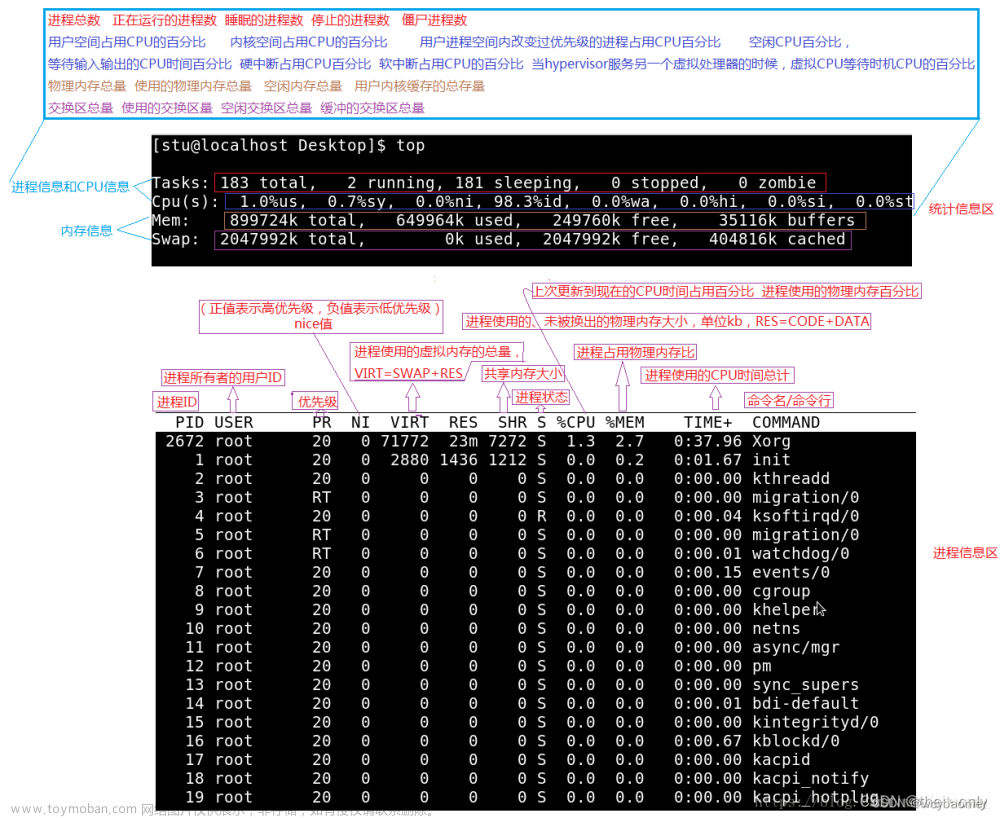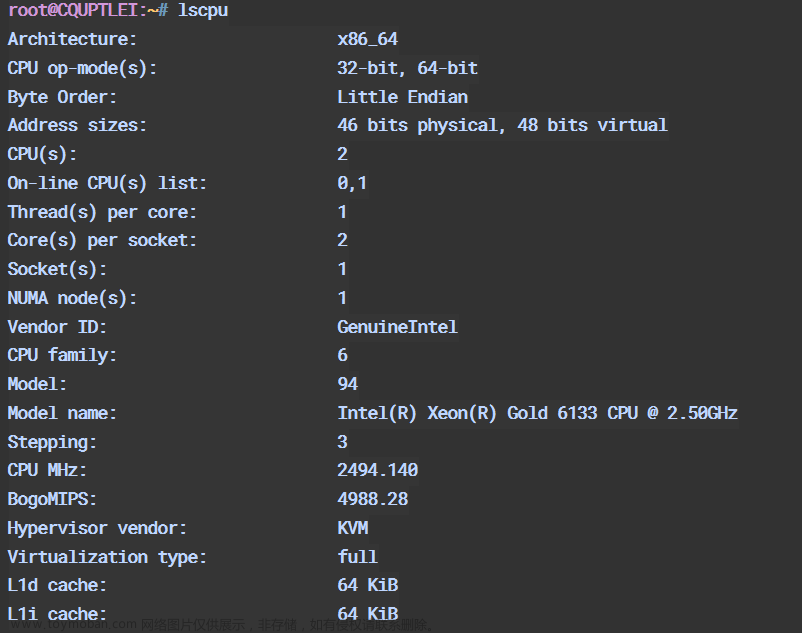top 是一个 Linux/Unix 系统下的实用工具,用于监控系统的进程和系统资源使用情况。通过 top 命令,您可以查看所有正在运行的进程、进程的 CPU 使用情况、进程的内存使用情况以及系统的 CPU 使用情况、内存使用情况等等。下面是一些常见的用法:
基本使用
要运行 top 命令,请打开终端并输入 top。默认情况下,top 列出所有当前正在运行的进程,以及系统的一些基本信息。屏幕上将显示一个交互式的界面,它将按 CPU 使用情况排序显示当前进程。
切换排序方式
默认情况下,top 命令按照进程的 CPU 使用情况对进程进行排序。您可以使用 M 切换为内存排序或 P 切换为 CPU 占用百分比排序。
查看指定进程
要让 top 只显示特定进程信息,您可以使用 -p 选项加上进程号列表,例如:
top -p 1234,5678
该命令将显示进程号为 1234 和 5678 的进程信息。
显示完整命令
如果想要显示正在运行的进程的完整命令,可以使用 c 选项来切换显示方式。
查看系统级别信息
如果想要查看系统的 CPU 使用情况、内存使用情况、交换空间使用情况等等,您可以使用 1 键切换到系统级别信息的显示。
结束进程
如果您想结束某个进程,可以在 top 中选中该进程,并按下 k 键,然后输入进程的 PID,之后输入 kill 命令的信号编号即可。
top 命令有许多其他用法、选项和快捷键,您可以通过执行 man top 命令来查看完整的帮助文档。
以下是一些更详细的 top 命令示例,供参考:
显示实时的 CPU 使用情况
要以实时更新的方式显示系统的 CPU 使用情况,可以使用 top 命令并按下 1 键:
top -d 1
这将显示系统的所有 CPU 核心的使用情况。
按内存使用排序
要以内存使用情况排序显示正在运行的进程,请使用 top 命令,并按下 M 键:
top -o %MEM
您可以按下 %MEM 字段上的空格键,以便按照使用内存的大小(以百分比表示)对进程进行排序。
显示特定用户的进程
如果想要查看特定用户运行的所有进程,请使用 -u 选项和用户名,例如:
top -u username
此命令将显示用户名为 username 的所有进程。
以后台模式运行 top
要以后台模式运行 top,可以使用 -b 选项:
top -b
此命令将以非交互式方式运行,将结果输出到标准输出中,而不在屏幕上显示交互式的 top 窗口。
更改时间间隔
默认情况下,top 命令每隔 3 秒钟刷新一次进程信息。您可以使用 d 选项指定不同的刷新时间,例如:
top -d 5
此命令将每隔 5 秒钟更新一次进程信息。
这些示例覆盖了一些常用的 top 命令用法和选项。top 是一个非常强大和灵活的工具,您可以根据需要深入了解其许多其他选项和用法。
以下是一些进一步的示例,演示了 top 命令中的其他一些用法和技巧。
只显示前几个进程
要仅显示所有进程的前几个,请使用 -n 选项加上数字:
top -n 5
此命令将仅显示前五个进程的信息。
显示特定进程的线程信息
如果您想要显示特定进程的线程信息,可以在进程的行上按下 H。此命令将切换至线程模式,并显示当前进程的所有线程。
按照 IO 使用情况排序
如果想要按照 IO 使用情况对进程进行排序,请在 top 中按下 F 键,然后选择 I/O [kBytes/s] 以便按照该字段进行排序。
显示特定字段的信息
如果您只想显示特定的字段,例如进程 ID、CPU 使用情况、内存使用情况等等,可以使用 -b 命令选项来生成批处理输出,然后使用 awk 等工具提取特定的字段。
例如,以下命令将仅显示进程 ID、CPU 使用和内存使用:
top -b -n 1 | awk '{print $1,$9,$10}'
输出将类似于以下内容:
PID %CPU %MEM 1 0.0 0.2 2 0.0 0.0 3 0.0 0.0 ...
通过标签筛选进程
如果要根据标签(例如进程名)筛选进程,请在 top 命令中使用 -p 选项和逗号分隔的进程 PID 或进程名。例如:
top -p `pgrep program_name`
此命令将仅显示名为 program_name 的进程。
这些示例提供了一些其他的 top 命令用法、选项和技巧。top 是非常灵活和功能强大的工具,可以根据需要进行多种配置和调整。如果需要深入了解,请查看 top 的手册页 (man top) 或访问 top 的官方网站。
要查看某个进程中的线程,可以使用以下方法:
1. 使用 top 命令查看线程
在 top 命令中,按下大写的 H 键,以查看某个进程的所有线程的详细信息。这将切换到线程模式,并将列出每个线程的详细信息,包括其 ID、CPU 占用等数据。找到您感兴趣的进程,并按下 H 键以查看相关的线程。
2. 使用 ps 命令查看线程
要在命令行中查看进程的线程,可以使用 ps 命令并指定 -L 标志。例如,以下命令将查看进程 ID 为 [PID] 的进程的所有线程:
ps -p [PID] -L
此命令将输出与该进程相关的所有线程的信息,例如线程 ID、状态、优先级等。
3. 使用 pstree 命令查看线程
pstree 命令可以以树形结构显示系统中所有进程(包括子进程)之间的关系。可以使用以下命令查看某个进程及其子进程中的所有线程:
pstree -p [PID]
该命令将显示进程 ID 为 [PID] 的进程及其所有子进程和线程的信息。文章来源:https://www.toymoban.com/news/detail-796104.html
这些方法可以帮助您了解进程中运行的所有线程,以及它们的一些基本信息。但要深入了解线程的工作方式和行为,您需要使用类似 strace、gdb 等工具进行更详细的分析和调试。文章来源地址https://www.toymoban.com/news/detail-796104.html
到了这里,关于top使用的文章就介绍完了。如果您还想了解更多内容,请在右上角搜索TOY模板网以前的文章或继续浏览下面的相关文章,希望大家以后多多支持TOY模板网!